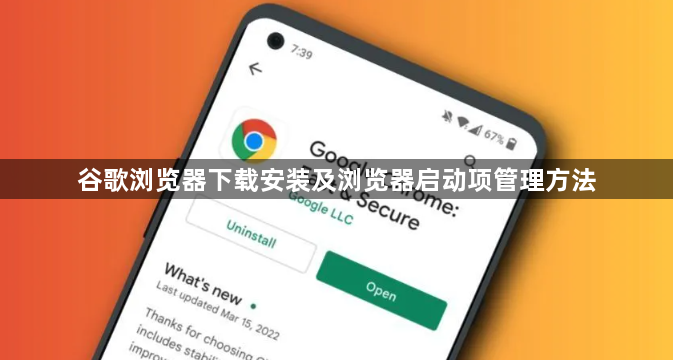
1. 谷歌浏览器下载安装:打开谷歌官方网站,在网站首页找到“下载Chrome”按钮并点击。根据自己电脑的操作系统(如Windows、Mac等)选择对应的版本,然后点击下载链接,等待下载完成。
2. 浏览器启动项管理:双击桌面上的Google Chrome图标,启动浏览器。点击浏览器右上角的三点菜单(即“自定义及控制”按钮),选择“设置”选项,进入Chrome的设置页面。在设置页面左侧,找到并点击“隐私与安全”。向下滚动至“清除浏览数据”部分,然后点击“清除浏览数据”按钮。在弹出的“清除浏览数据”对话框中,首先需要选择时间范围,可以选择“全部时间”来清理所有时间段的数据,或者选择“过去一小时”、“过去24小时”等具体时间段。确认您选择的数据类型和时间范围后,点击“清除数据”按钮。







